Cómo eliminar todos los mensajes en Discord (Borrar historial de DM)
Discord es una plataforma de chat presentada como alternativa a Skype . Es una de las aplicaciones más destacadas para comunicarte con tus amigos y amigos. Ofrece una comunidad muy unida y ha cambiado por completo el concepto de chats grupales. Skype se ha visto afectado principalmente por la popularidad de Discord , que ha evolucionado como la mejor plataforma para el chat de texto. Pero, ¿quién quiere leer esos viejos mensajes enviados hace uno o dos años? Simplemente usan el espacio del dispositivo y lo hacen lento. Eliminar mensajes en Discord no es pan comido ya que la plataforma no ofrece ningún método directo.
Mantener su servidor de Discord deshaciéndose de los mensajes antiguos es un verdadero dolor de cabeza. Puede haber miles de mensajes no deseados ocupando un gran espacio dentro de su servidor Discord . Hay varios métodos disponibles para eliminar todos los mensajes en Discord . En este artículo, discutiremos las mejores formas de borrar su historial de DM en Discord y deshacerse de todos esos mensajes antiguos.
Cómo eliminar todos los mensajes en Discord [Borrar historial de DM](How to Delete All Messages in Discord [Clear DM History])
Discord no proporciona ningún método directo para eliminar todos los mensajes a la vez. Es posible que te encuentres en un problema si intentas infringir las normas y reglamentos de Discord(Discord’s rules and regulations) . Hay dos tipos de mensajes en Discord .
Tipos de mensajes en Discord(Types of Messages in Discord)
Discord ofrece dos tipos de mensajes distintos:
1. Mensajes directos (DM)(1. Direct Messages (DM)) : estos son los mensajes de texto que son privados y se mantienen entre dos usuarios.
2. Mensajes de canal (CM)(2. Channel Messages (CM)) : son mensajes de texto que se envían en un canal o grupo específico.
Ambos mensajes de texto funcionan de manera diferente y tienen reglas diferentes. Cuando Discord se lanzó inicialmente, los usuarios podían eliminar fácilmente los mensajes de forma masiva, pero ahora no. Esto se debe a que miles de usuarios que eliminan sus mensajes en masa afectan directamente a la base de datos de (Database)Discord . La aplicación ha presentado varias reglas y regulaciones que están afectando su popularidad.
Incluso entonces, hay varias formas que se pueden usar para borrar todos los mensajes en Discord . A continuación(Below) se muestran algunos de los métodos más simples para manejar tanto los mensajes directos(Direct) como los mensajes de canal(Channel) para ayudarlo a despejar el espacio del servidor Discord(Discord Server) .
2 formas de eliminar todos los mensajes en Discord(2 Ways to Delete All Messages in Discord)
Hay diferentes formas de eliminar los mensajes del canal y los mensajes directos. Explicaremos ambos métodos para facilitar la comprensión.
1. Eliminación de mensajes directos en Discord (1. Deleting Direct Messages in Discord )
Técnicamente, Discord no te permite borrar mensajes directos (DM). Si no desea ver los mensajes, puede cerrar su panel de chat y eliminar la copia de los chats. Al hacer esto, sus mensajes desaparecerán temporalmente y siempre estarán disponibles en los chats de otras personas. Puede eliminar la copia local de los mensajes siguiendo los pasos a continuación.
1. Abra el panel(Chat panel) de chat de la persona con la que ha intercambiado mensajes directos.

2. Toque la opción ' Mensaje(Message) ' visible en la pantalla.
3. Toque la opción ' Mensaje directo(Direct Message) ' en la parte superior izquierda de la pantalla.

4. Haga clic en la opción ' Conversación(Conversation) ' y toque Eliminar (X)(Delete (X)) .

5. Esto eliminará los ' Mensajes directos(Direct Messages) ' al menos de su parte.
Nota:(Note:) No obtendrá el cuadro de diálogo de confirmación después de hacer clic en la cruz. Por lo tanto, asegúrese de hacer todo a propósito y no con los chats que son importantes.
2. Eliminación de mensajes de canal en Discord(2. Deleting Channel Messages in Discord)
La eliminación de mensajes de canal en Discord se puede realizar mediante varios métodos. Puede seguir cualquiera de estos métodos mencionados a continuación para la eliminación, pero asegúrese de seguir las reglas correctamente:
Método 1: método manual(Method 1: Manual Method)
Sigue los pasos para borrar mensajes de canales en Discord manualmente:
1. Haga clic en el panel de chat(Chat panel) que desea eliminar.
2. Pase el cursor sobre Mensajes(Messages) , el ícono de ' tres puntos(three dots) ' aparecerá en la esquina derecha del mensaje.

3. Haga clic en el icono de tres puntos(three dots icon) presente en la pantalla visible, aparecerá un menú emergente. En el menú emergente, toque ' Eliminar(Delete) '.
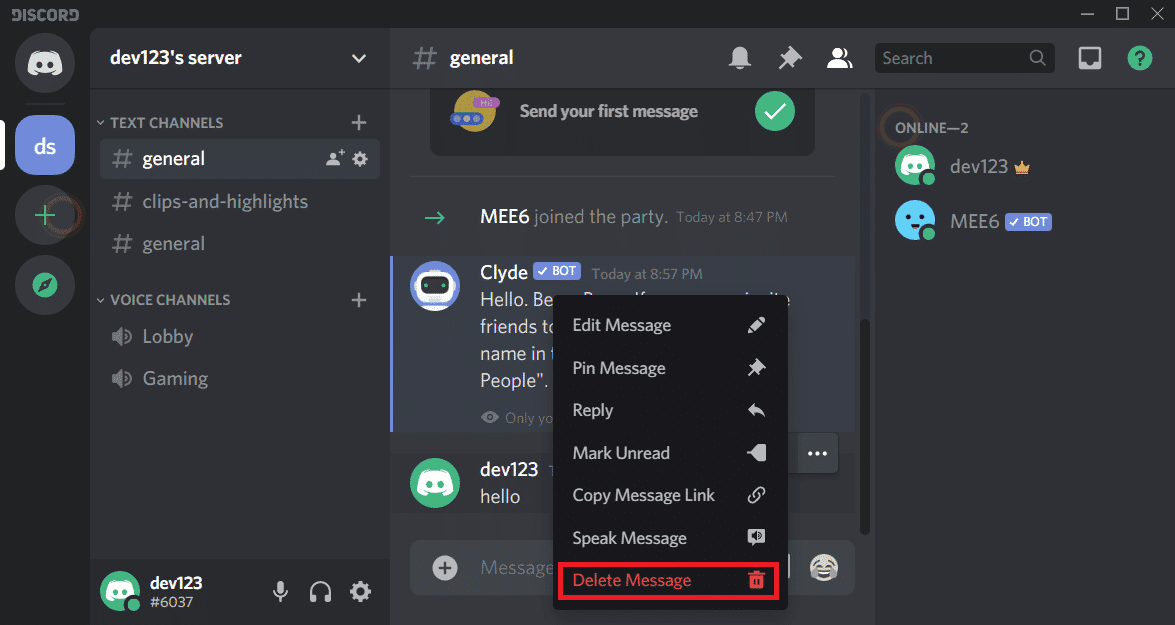
4. Aparecerá una ventana de confirmación. Le preguntará sobre la confirmación de eliminación. Marque la casilla y toque el botón Eliminar(Delete) , ¡y listo!

Es el método más fácil para deshacerse de los mensajes no deseados. Este método llevará mucho tiempo porque no permite la eliminación masiva de mensajes. Sin embargo, también hay otros métodos disponibles que se pueden usar para la eliminación masiva de mensajes de canal, como el método Bot .
Lea también: (Also Read:) ¿Discord no abre? 7 formas de arreglar Discord no abren problema(Discord Not Opening? 7 Ways To Fix Discord Won’t Open Issue)
Método 2: método bot (Method 2: Bot Method )
Este método puede ser un poco confuso, pero es beneficioso. Hay muchos programas de bot que le permiten eliminar mensajes de grupos o canales de forma masiva. Nuestra recomendación es el bot MEE6, que es uno de los mejores para esta tarea en particular. Primero debe instalar el bot MEE6 en el dispositivo y luego pasar los comandos. Siga los pasos a continuación para instalar MEE6 en su servidor de discordia.
1. Vaya al sitio web de MEE6 ( https://mee6.xyz/ ) para iniciar sesión(login) en su servidor de discordia.
2. Después de visitar el sitio web, toque Agregar en Discord, luego haga clic en 'Autorizar'(Add on Discord then click ‘Authorize’) y luego toque en su servidor apropiado(appropriate server) .

3. Hacer esto habilitará y permitirá que los bots realicen cambios(enable and allow bots to perform changes) dentro de su servidor.

4. Autorice al bot MEE6 a (MEE6)delete/modify sus mensajes tocando ' Continuar(Continue) ' y otorgando todos los permisos correspondientes.
5. Una vez que haya otorgado todos los permisos, complete el CAPTCHA que aparece para la verificación del usuario.
6. Esto instalará el robot MEE6 dentro de su servidor Discord(Discord Server) .

7. Ahora, puede usar fácilmente los siguientes comandos:
' @!clear @username ' para eliminar los últimos 100 mensajes del usuario específico.
'! clear 500 ' para eliminar los últimos 500 mensajes del canal específico.
' !clear 1000 ' para eliminar los últimos 1000 mensajes del canal específico.
Aumente el número para eliminar más mensajes. Actualice la página para reflejar los cambios. Aunque este método suena un poco complicado, es una de las formas más fáciles de eliminar mensajes de canales de forma masiva.
¿Por qué Discord permite bots?(Why Discord does allow bots?)
La respuesta a esta pregunta es sencilla. Un robot es solo una cuenta de usuario que tiene un token de API . Creará confusión para que Discord sepa con precisión sobre sus usuarios. Los bots(Bots) también eluden las reglas etiquetadas por Developer Portal . Esto también permitirá que otros usuarios creen y realicen solicitudes de API . Es por eso que Discord no permite eliminar mensajes de bots.
Método 3: clonación del canal (Method 3: Cloning the Channel )
Si MEE6 no te funciona, no te preocupes, tenemos otra solución. Este método también elimina mensajes de forma masiva. ¿Sabes lo que significa clonar? Aquí, significa crear una copia del canal sin sus mensajes antiguos. Asegúrese de hacer la lista de bots que tiene en el canal por delante porque la clonación no los repite en el nuevo canal. Siga los pasos que se mencionan a continuación para clonar su canal:
1. Pase el cursor sobre el canal, haga clic derecho y haga clic en la opción ' Clonar canal ' disponible.(Clone Channel)
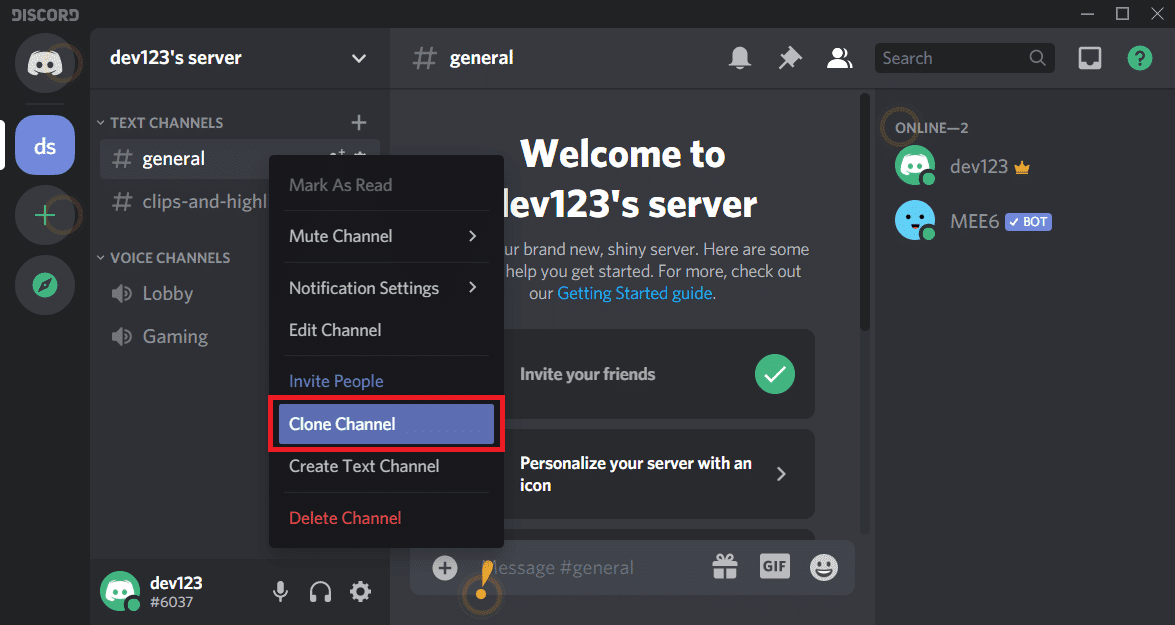
2. También puede cambiar el nombre del canal clonado y hacer clic en el botón Crear canal.(Create Channel button.)
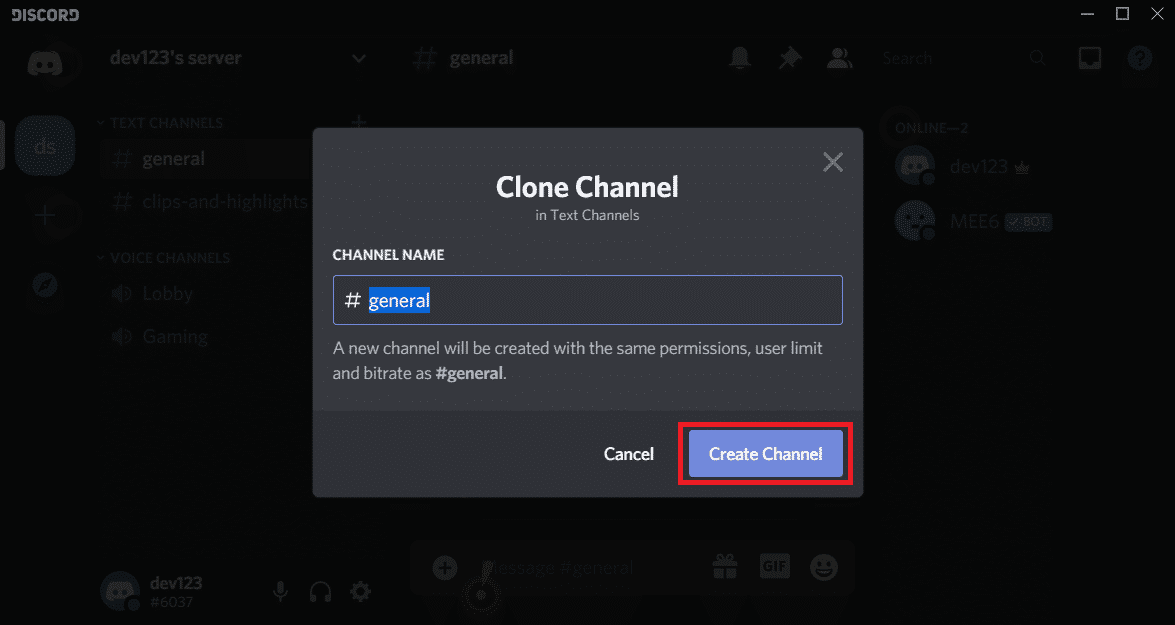
3. Puede eliminar(Delete) la versión anterior o dejarla.

4. Agregue los bots que necesite en el canal recién creado.
La clonación del canal también es una de las formas más fáciles de hacer desaparecer los mensajes del canal en Discord . También agregará usuarios antiguos en el nuevo canal clonado, con la misma configuración.
Recomendado:(Recommended:)
- Cómo descargar videos de Discord(How to Download Videos from Discord)
- ¿Cómo compartir pantalla en Discord?(How to Share Screen on Discord?)
- Cómo corregir demasiadas fallas de inicio de sesión de Steam debido a un error de red(How to Fix Steam Too Many Login Failures from Network Error)
Estos son todos los métodos que puede usar para eliminar mensajes directos y mensajes de canal en Discord. (delete direct messages and channel messages in Discord.)Dado que Discord no aprueba el uso de bots para la eliminación, debe tener cuidado al usar el método. Sigue todos los pasos cuidadosamente y no deberías tener ningún problema.
Related posts
Cómo eliminar su historial de DM en Discord
Cómo configurar un DM grupal en Discord (2022)
Fix Discord Go Live no aparece
Cómo IR Live EN Discord (2021)
Fix Discord Notifications no funciona
Fácilmente Move Emails de un Gmail Account a otro
3 Ways para eliminar Slideshow From Any Website
Arreglar Discord que no detecta el micrófono
Cómo usar Netflix Party para ver películas con amigos
Cómo eliminar la discordia
Cómo eliminar Filter de un TikTok video
Cómo Hard Reset Samsung Galaxy S9 (2021)
Cómo ver Hidden Photos en Facebook
Cómo desactivar SafeSearch en Google
¿Cómo eliminar Google or Gmail Profile Picture?
Cómo eliminar Snapchat Messages and Conversations
Cómo activar YouTube Dark Mode
Cómo hacer un Page Landscape en Word
Cómo Download Videos de Discord (2021)
Cómo deshabilitar la superposición de discordia
